Come posso eliminare i messaggi vocali dal mio iPhone nel 2024?
Introduzione
Gestire i messaggi vocali sul tuo iPhone è cruciale per mantenere prestazioni ottimali ed evitare un ingombro inutile. I messaggi vocali possono rapidamente consumare spazio di archiviazione e intasare la tua casella vocale. Apprendendo come eliminare efficacemente i messaggi vocali, puoi liberare spazio e garantire che la funzione vocale funzioni senza intoppi. Questa guida ti guiderà attraverso tutto ciò che devi sapere sulla gestione dei messaggi vocali sul tuo iPhone, inclusi consigli per la risoluzione dei problemi e il miglioramento delle prestazioni del dispositivo.
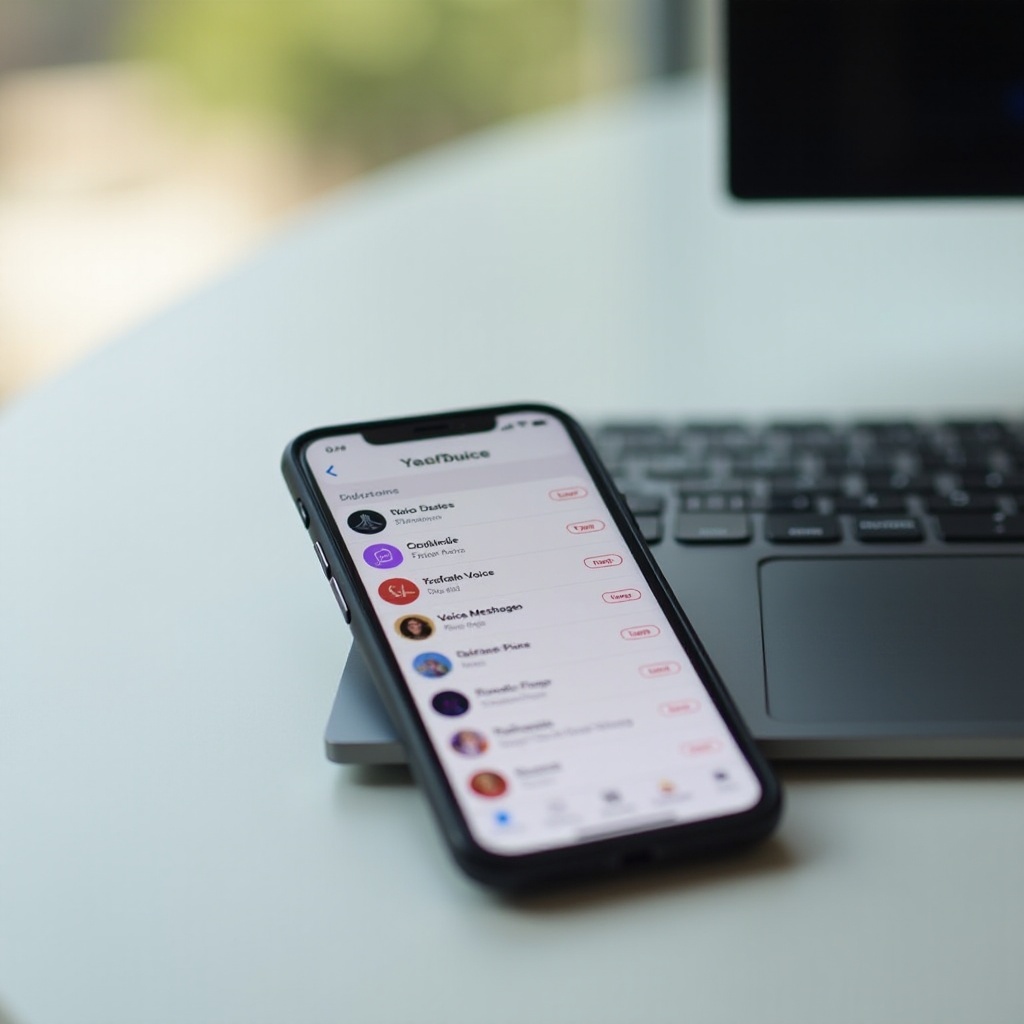
Comprendere la Voicemail su iPhone
Prima di entrare nelle tecniche di eliminazione, è essenziale capire come funzionano i messaggi vocali sul tuo iPhone. I messaggi vocali sono essenzialmente file audio memorizzati nella sezione vocale dell’app Telefono. A seconda delle impostazioni, questi file possono risiedere localmente sul dispositivo o essere memorizzati nel cloud se si utilizza la segreteria telefonica visiva.
La Segreteria Telefonica Visiva, una funzione disponibile su iPhone, fornisce una vista elenco dei tuoi messaggi e ti consente di scegliere quali riprodurre o eliminare. Questa funzione offre maggiore controllo e flessibilità nella gestione dei messaggi vocali. Tuttavia, molti utenti potrebbero non rendersi conto che i messaggi vocali possono accumularsi nel tempo e occupare spazio di archiviazione prezioso sui loro dispositivi.
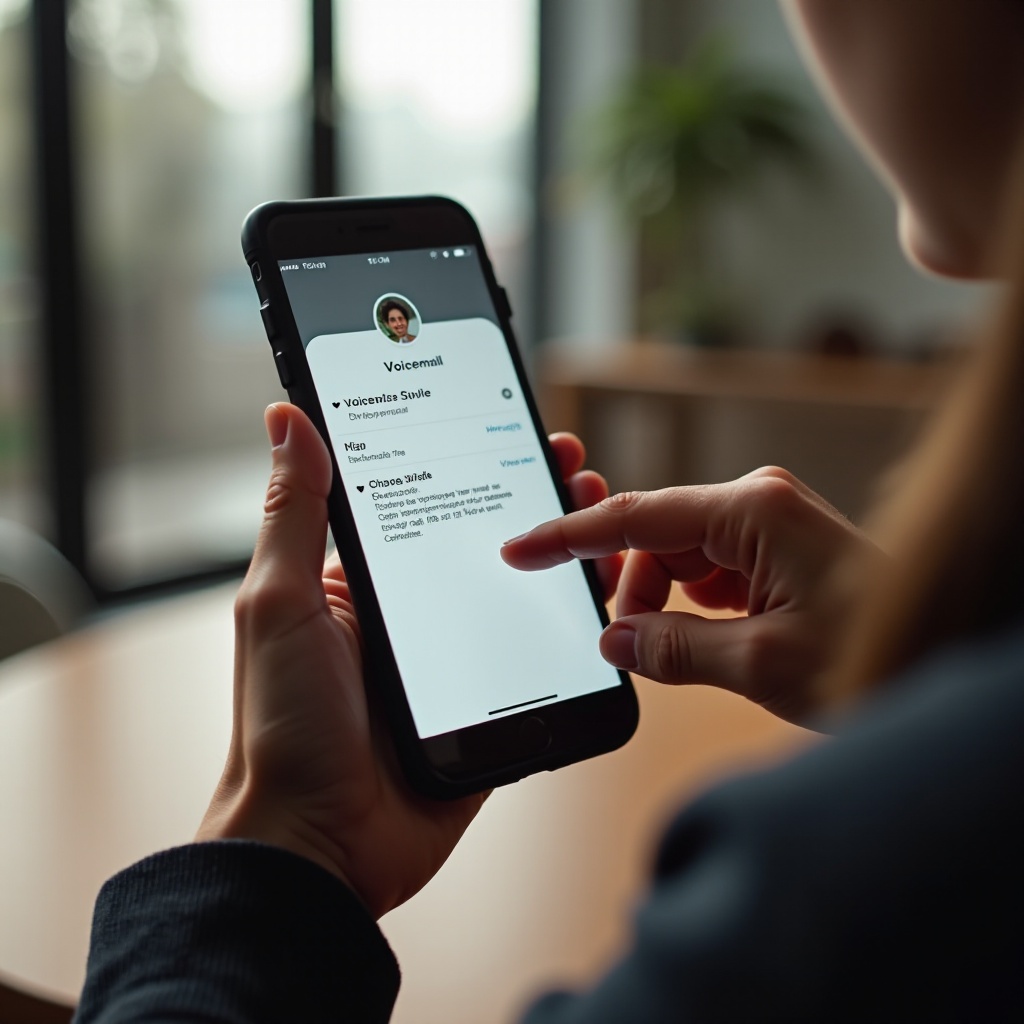
Come Eliminare i Messaggi Vocali sul Tuo iPhone
Eliminare i messaggi vocali potrebbe sembrare confuso all’inizio, ma è semplice una volta che hai preso la mano. Segui questi semplici passaggi per assicurarti che i tuoi messaggi vocali vengano eliminati correttamente:
- Accedi alla Scheda Voicemail: Apri l’app Telefono sul tuo iPhone e naviga fino alla scheda ‘Voicemail’ nella parte inferiore dello schermo.
- Eliminazione di Messaggi Vocali Individuali: Scorri tra i tuoi messaggi vocali, trova quello che desideri eliminare, scorri verso sinistra su di esso e tocca ‘Elimina’.
- Eliminazione di Messaggi Vocali in Blocchi: Tocca ‘Modifica’ nell’angolo in alto a destra dello schermo della segreteria telefonica, seleziona i messaggi vocali che desideri eliminare e premi ‘Elimina’ in basso a destra per rimuoverli.
Seguendo questi passaggi, puoi mantenere la tua casella vocale ordinata ed organizzata. Se si verificano problemi, la sezione di risoluzione dei problemi può aiutarti a risolverli.
Risolvere Problemi di Eliminazione di Messaggi Vocali
Occasionalmente, i messaggi vocali potrebbero rifiutarsi di essere eliminati o riapparire a causa di problemi di sincronizzazione. Comprendere come gestire questi problemi può far risparmiare tempo e frustrazione.
- Messaggi Vocali Non Eliminati: Assicurati che il tuo dispositivo sia connesso a una connessione internet stabile, poiché una connessione scadente potrebbe impedire la sincronizzazione delle modifiche. Riavvia il tuo iPhone se il problema persiste.
- Messaggi Vocali Eliminati che Riappaiono: Verifica se le impostazioni di iCloud sono configurate correttamente. I messaggi vocali potrebbero essere ripristinati dai backup per errore. Gestisci queste impostazioni sotto iCloud per eliminare eventuali incoerenze.
Effettuando una corretta risoluzione di questi problemi, puoi garantire una gestione fluida dei messaggi vocali. Questa manutenzione porta a un uso più efficiente dello spazio di archiviazione del tuo iPhone, di cui discuteremo in seguito.
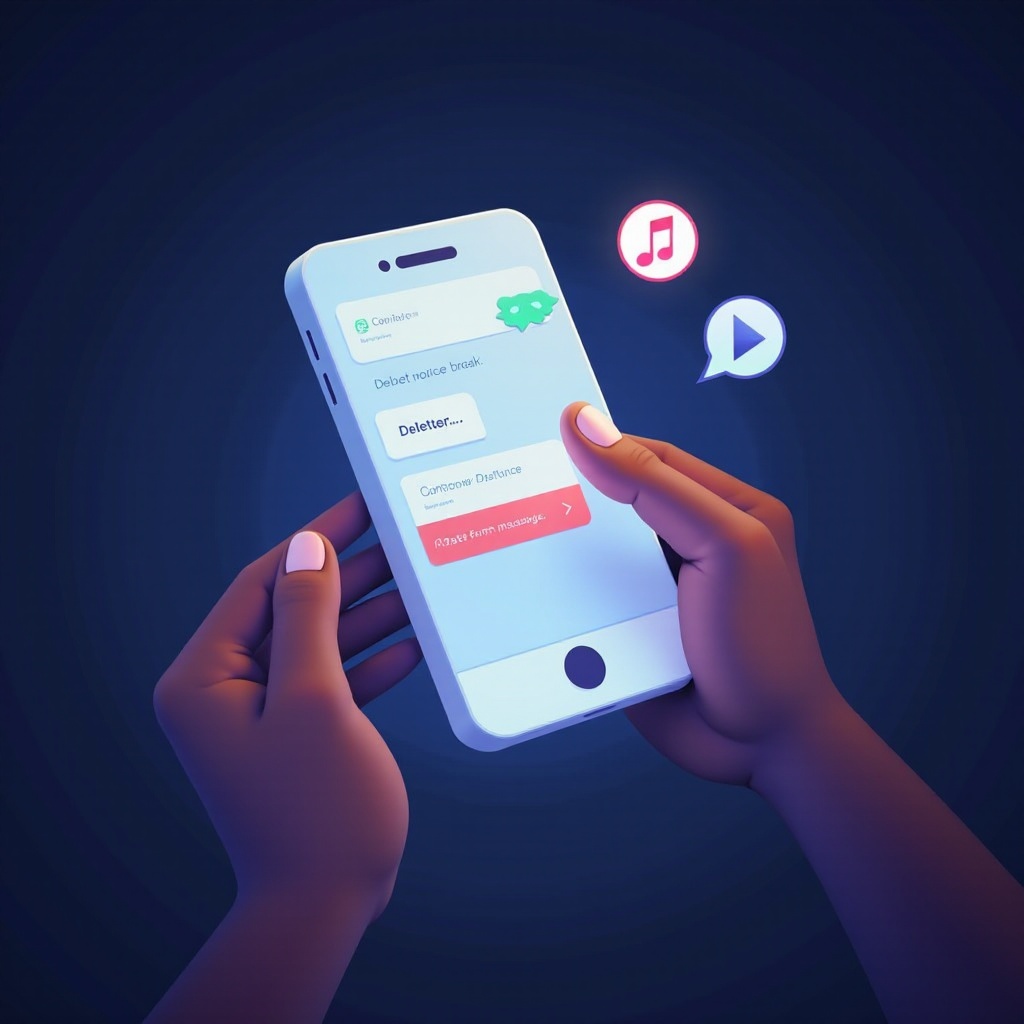
Migliorare l’Archiviazione dell’iPhone Gestendo i Messaggi Vocali
I messaggi vocali occupano spazio sul tuo iPhone, influenzandone le prestazioni complessive. Una gestione adeguata può risultare in una maggiore efficienza del dispositivo. Considera le seguenti azioni:
- Impatto dei Messaggi Vocali sull’Archiviazione: Ogni messaggio vocale è un file audio che si aggiunge allo spazio di archiviazione totale del dispositivo. Una pulizia regolare mantiene la tua casella in ordine.
- Tecniche per Ottimizzare lo Spazio di Archiviazione: Revisiona regolarmente ed elimina i messaggi vocali non necessari. Inoltre, abilita ‘Ottimizza Spazio di Archiviazione’ sotto le impostazioni Foto per liberare spazio per usi essenziali.
Integrare queste pratiche aiuta a perfezionare l’archiviazione del tuo telefono, assicurando operazioni più veloci e prolungando la durata del tuo iPhone.
Consigli Avanzati per la Gestione dei Messaggi Vocali
Massimizza l’uso dei tuoi messaggi vocali con queste funzionalità avanzate che semplificano i compiti di gestione:
- Automazione dell’Eliminazione dei Messaggi Vocali: Imposta regole usando gli Shortcut di iOS per automatizzare le eliminazioni in base alle tue preferenze. Usa le notifiche per promuovere la pulizia regolare.
- Uso di Siri per Comandi sui Messaggi Vocali: Attiva Siri e istruiscila a riprodurre o eliminare messaggi vocali senza mani, perfetto per multitasking o quando stai guidando.
Questi consigli avanzati aumentano l’efficienza del tuo iPhone, permettendoti di concentrarti sui messaggi importanti mentre minimizzi le operazioni manuali.
Conclusione
Una gestione efficiente dei messaggi vocali è fondamentale per mantenere prestazioni ottimali dell’iPhone. Eliminare i messaggi vocali libera spazio di archiviazione e mantiene la funzione vocale organizzata. Comprendere i problemi comuni e implementare tecniche avanzate di gestione garantisce un’esperienza utente senza intoppi. Una manutenzione regolare assicura che il tuo iPhone ti servirà bene per gli anni a venire.
Domande frequenti
Come posso recuperare un messaggio vocale cancellato sul mio iPhone?
I messaggi vocali cancellati accidentalmente possono tipicamente essere recuperati nella sezione ‘Messaggi Eliminati’ nella scheda dei messaggi vocali per un tempo limitato navigando lì e selezionando ‘Recupera.’
Perché il mio iPhone dice che la mia segreteria è piena quando non lo è?
Ciò può verificarsi a causa di problemi di sincronizzazione con il server della segreteria del tuo operatore. Elimina i messaggi salvati o contatta il tuo operatore per un reset della casella vocale.
Posso eliminare definitivamente i messaggi vocali dai backup del mio iPhone?
Sì, gestendo le impostazioni iCloud e assicurandoti che i messaggi vocali non vengano caricati o sincronizzati automaticamente, puoi rimuoverli dai backup. Regola queste impostazioni sotto iCloud > Gestisci spazio.

